Valheim fast travel (portals), de map ontdekken en markers zetten uitgelegd
Zo navigeer je optimaal de wereld.
De spelwereld en map van Valheim worden procedureel gegenereerd en zien er daarom voor elke speler anders uit. De wereld blijft echter altijd even groot, los van hoe het gevormd is en waar alle verschillende biomes geplaatst zijn. Daardoor is er altijd wel iets nieuws te ontdekken en zijn de eerste uren van Valheim allesbehalve gemakkelijk.
De Meadows mogen er dan wel nog uitnodigend uitzien en geen al te grote uitdaging vormen. Zodra je de eerste boss, Eikthyr in Valheim verslagen hebt, kom je in Black Forest terecht en ziet het er allemaal al wat somberder uit. Deze gids richt zich op de map: hoe je je oriënteert, map markers instelt en fast travel gebruikt.
Op deze pagina:
- World map in Valheim gebruiken
- Fast travel in Valheim uitgelegd
- De wereldkaart volledig zien
- Markers zetten op de world map
World map in Valheim gebruiken
Omdat Valheim niet veel uitleg geeft, is het gemakkelijk om een paar dingen te missen. Je opent de world map door op de 'M'-toets te drukken en je kan in- en uitzoomen met je muiswiel. Niet te ver uitzoomen wel, want dan raak je misschien overweldigd door de enorme grootte van de game.
In het begin zie je slechts twee markeringen op je map: de stenen cirkel waar je de game start en, na te klikken op de Rune Stone, de locatie van de eerste boss in Valheim, Eikthyr.
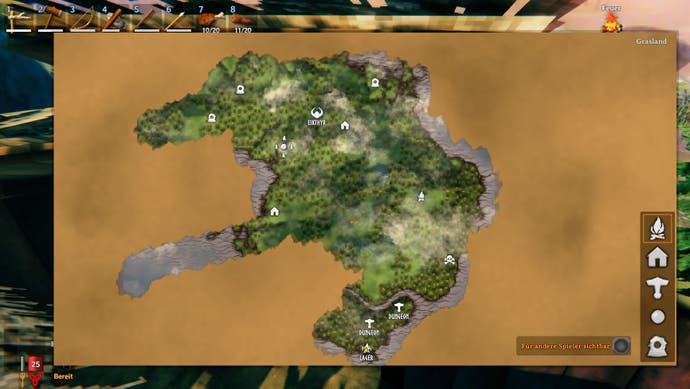
Aangezien het wel nog even zal duren voordat je de fast travel functie kunt gebruiken, is het belangrijk om te leren hoe je de wereldkaart gebruikt om makkelijk te navigeren. Rondzwerven zonder een duidelijk plan raden we sterk af.
Fast travel in Valheim uitgelegd
Fast travel in Valheim is een belangrijk onderwerp en dat om een voor de hand liggende reden: de spelwereld is enorm en dus wordt het al snel vervelend als je steeds van de ene kant van de wereld naar de andere moet rennen.

Zoals wel meer dingen werkt fast travel in Valheim niet zoals in de meeste andere games. Voor fast travel moet je portals maken, en portals maken kost wat voorbereiding. Je hebt eerst en vooral materiaal nodig om een portal te craften.
- 10x Greydwarf Eye - de Greydwarfs in Black Forest laten dit regelmatig vallen. In de Meadows ook, maar het komt minder vaak voor (en let erop dat je daar niet op Greylings jaagt, die zijn wat kleiner).
- 2x Surtling core - Surtlings laten dit vallen als je ze verslaat. Deze vurige wezens hangen rond in de Swamps biome. Je kan Surtling Cores ook vinden in dungeons zoals de Burial Chambers. Je kan de ingang herkennen aan de hand van de skeletten voor de ingang.
- 20x Fine wood - Met de Bronze Axe kan je sterkere bomen zoals Birch Trees en Oaks omhakken, waardoor je dit hout krijgt. Je hoeft niet perse een Bronze Axe te hebben maar deze manier is wel wat omslachtiger: hak kleinere bomen om zodat ze tegen grotere bomen vallen en deze na een tijdje omverduwen. Je kan ook Fine Wood vinden in de scheepwswrakken aan de oevers van het Black Forest. Ook een idee is om een troll te lokken naar een gebied met deze sterke bomen en hem daar agressief te maken zodat hij de bomen kapot maakt.
Je vindt de Portal in het 'Misc.'-menu van de hamer. Met de juiste materialen kan je nu een Portal zetten en in de wereld plaatsen. Geef het dezelfde naam als het tweede portaal dat je neerzet. Hierdoor worden ze verbonden met elkaar. Als je door de ene portal loopt, stap je uit de andere. Handig!

Helaas zit er een addertje onder het gras: je kan niet alle items zomaar meenemen door een portal. Ores en andere gesmolten voorwerpen kan je niet transporteren. Deze zijn Tin ore, Tin, Copper ore, Copper, Bronze, Iron, Iron Ore, Black metal scrap, Silver Ore, Silver en het Dragon Egg. Daar moet je dus een andere manier voor verzinnen. Je herkent deze niet-teleporteerbare items aan het rood doorstreepte portaalsymbool in je inventory.
De wereldkaart volledig zien
Je kan eindeloos doorspelen en de hele wereld verkennen tot je de volledige kaart hebt onthuld, maar er is niemand dat dat serieus op zijn to-do-lijstje zet. Als je het niet erg vindt om een beetje vals te spelen, kan je ook een console command gebruiken:
- Open de console met de F5-toets
- Typ het woord "imacheater" in (zonder aanhalingstekens) om de cheats te activeren.
- Typ vervolgens "exploremap" in en de volledige wereldkaart wordt getoond.
We hebben ook een lijst van alle andere Valheim cheats en console commands.
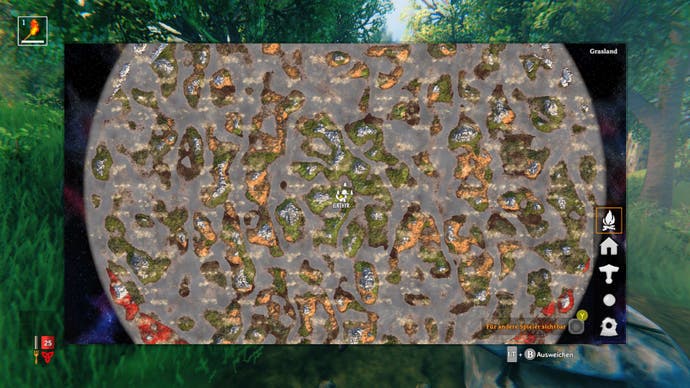
Markers zetten op de world map
Valheim duidt niet automatisch elke interessante locatie aan op je map, zoveel veel andere open world games dat wel doen. Je moet zelf je interessante vondsten bij houden en aanduiden op de kaart. Als de wereldkaart open is, zie je rechtsonder een reeks icoontjes die hiervoor gebruikt kunnen worden. De icoontjes met het huisje en het kampvuur bijvoorbeeld, zijn goede manieren om aan te duiden waar je thuisbasis staat. Dubbelklik waar je de marker wil zetten, en je kan zelfs een korte notitie maken.
Ook dungeons, die je vaak zal tegenkomen vanaf het Black Forest, zijn belangrijke plaatsen. Misschien heb je echter op het moment dat je er eentje tegenkomt geen plaats meer in je inventory, of wil je eerst je thuisbasis uitbouwen zodat je er kan spawnen. Markeer de kerker dan op de kaart en je zal later geen moeite hebben om deze locatie terug te vonden. Je kan de icoontjes terug verwijderen door er met de rechtermuisknop op te klikken. Een linkerklik op een symbool zal het ook doorstrepen met een dikke rode X. Handig als je wil aanduiden dat je iets voltooid hebt.
Opmerking: als je Valheim met een controller speelt, kan je de map wel openen maar kan je geen markers aanbrengen. Dit omdat je niet op dezelfde manier kan bewegen over de map. Als je markers wil zetten, moet je dus een muis gebruiken.
Ping instellen
Als je een bepaalde plaats op de kaart wil pingen, bijv. om aan een medespeler snel een plek aan te duiden, druk dan op de middelste muisknop en er zal enkele seconden een blauwe marker verschijnen op die locatie.
Witte pijl op de minimap
Rechtsboven in je scherm heb je de minimap. Deze kleine map toontje onmiddellijke omgeving. Linksonder de minimap heb je een witte pijl. Deze geeft de windrichting aan, wat belangrijk is tijdens het zeilen of varen.
Meer Valheim gidsen:
- Valheim gids met tips en tricks
- Valheim voor beginners: Voedsel vinden, wapens craften, workbench en basis bouwen uitgelegd
- Valheim Eikthyr verslaan en de eerste Pickaxe craften uitgelegd
- Valheim inventory vergroten: zo vind je trader Haldor en coins om meer te kunnen dragen
- Valheim cheats en console commands









